文章詳情頁
解決win8應用商店不能安裝軟件并提示“此應用無法安裝”的方法
瀏覽:3日期:2023-02-20 16:27:34
應用商店是我們常用來下載安裝軟件的程序,在最近幾年的windows系統中都可以找到它。只要將我們的微軟賬號登錄上之后就可以隨意下載,這款軟件由于是微軟的自帶程序,因此下載的軟件也更加的安全。有位用戶在成功的下載軟件之后卻發現不能安裝,系統發出:“出現了問題,此應用無法安裝,請再試一次”的提示界面,遇到這種情況時我們該怎么辦呢?
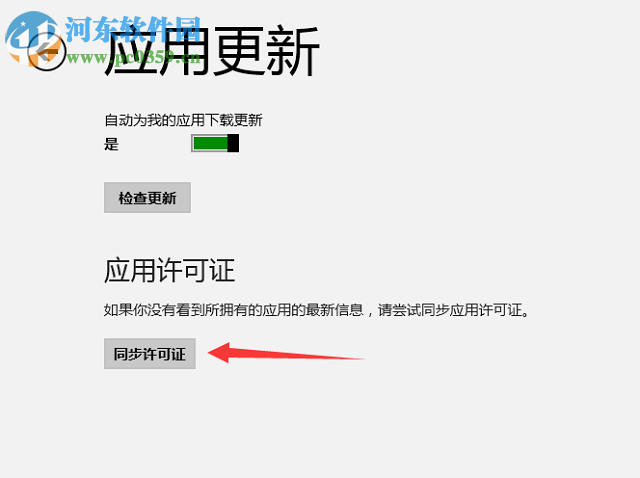 方法步驟:
方法步驟:1、打開應用商店之后,在屏幕的右下角可以打開設置界面!
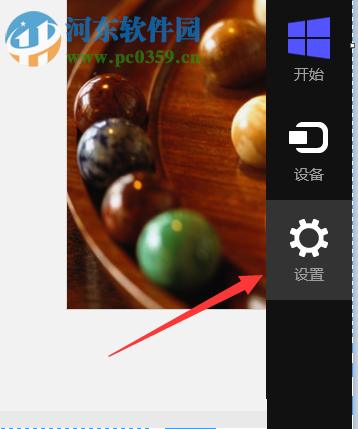
2、打開設置窗口之后,單擊“應用更新”按鈕!
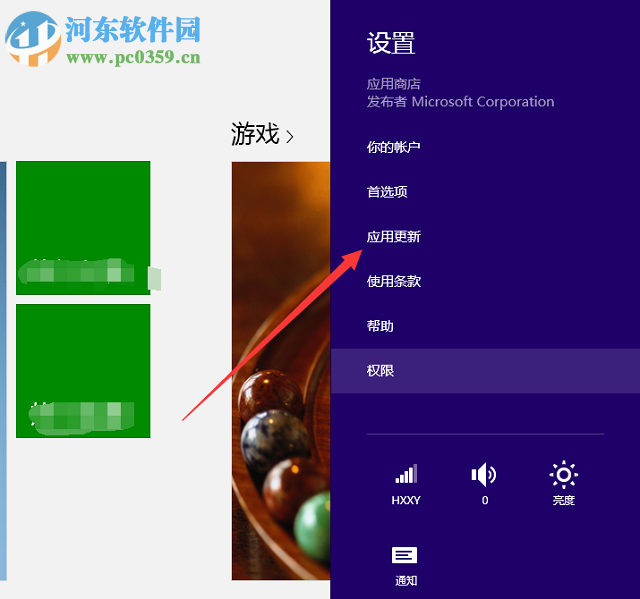
3、若是你還沒有登錄就需要提前登錄上那個喔,不登錄是無法操作的!
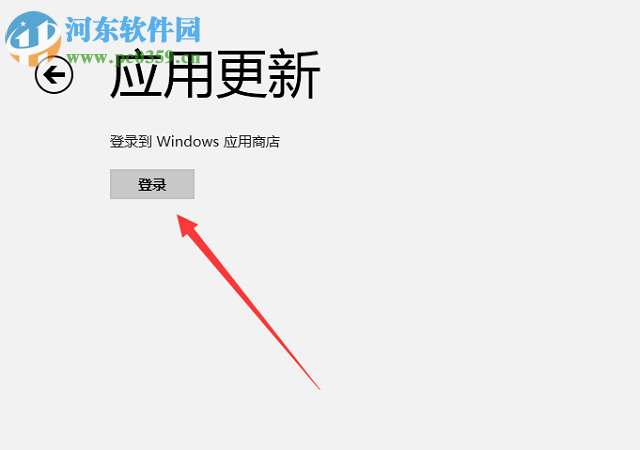
4、登錄成功之后就會顯示出這個界面了,在這里單擊最下方的“同步許可證”。
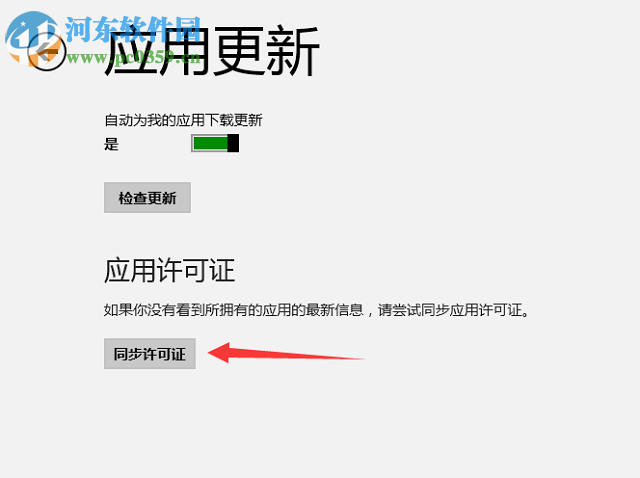
5、隨后等待同步,成功之后,使用win+r調出系統中的運行界面,然后輸入命令:services.msc并使用回車鍵來執行!
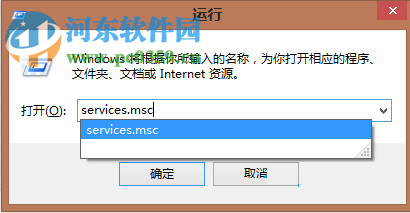
6、如下圖所示的界面就是服務窗口了,在右側雙擊一個叫做:windows update的服務,進入其屬性設置界面。
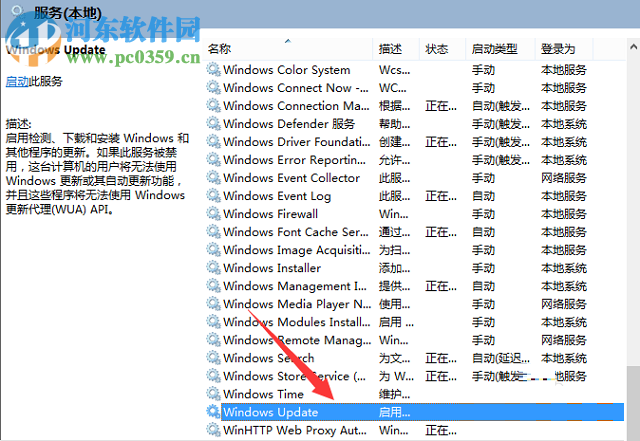
7、進入屬性界面之后將常規選項卡下方的啟動類型設置為:禁用模式。
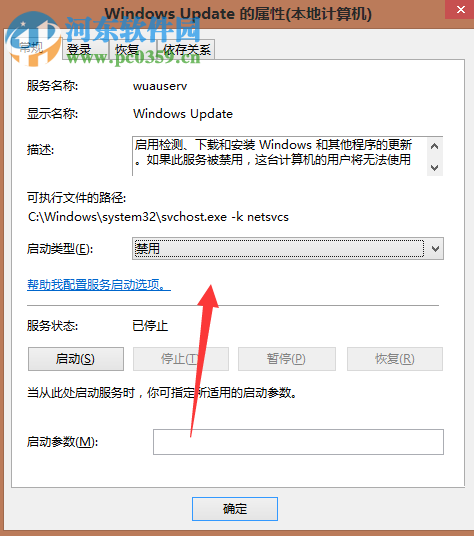
保存以上的設置之后重新打開應用商店就可以嘗試著安裝軟件了,是不是感到很意外,僅僅是將許可證同步就能處理這個難題。其實很多難題的背后,解決步驟都特別的簡單,需要就快拿去試一試吧!
相關文章:
1. 怎么檢測電腦是否支持Win11系統?電腦無法運行Win11怎么辦?2. Win10怎么卸載重裝聲卡驅動?Win10卸載聲卡驅動詳細教程3. Win10提示無法正常啟動你的電腦錯誤代碼0xc0000001的解決辦法4. 如何一鍵關閉所有程序?Windows系統電腦快捷關閉所有程序教程5. Win10電腦制作定時關機代碼bat文件教程6. Win10如何開啟多核優化?Win10開啟多核優化的方法7. dllhost.exe進程占用CPU很高怎么解決?全面解析dllhost.exe進程8. Win10專注助手自動打開怎么辦?Win10注助手自動打開的解決方法9. Win10更新原神2.1版本B服崩潰缺少PCgamesSDK.dll怎么辦?10. 如何在Win11上快速加密硬盤?Win11上快速加密硬盤方法步驟
排行榜

 網公網安備
網公網安備